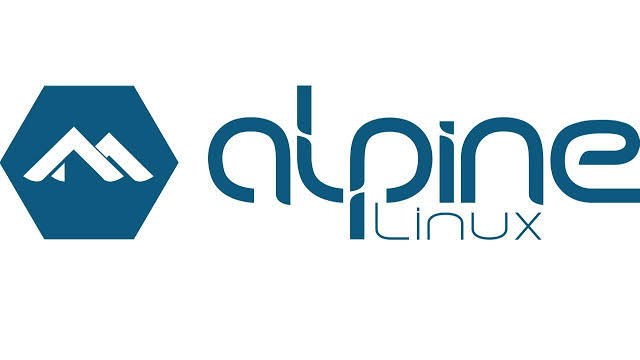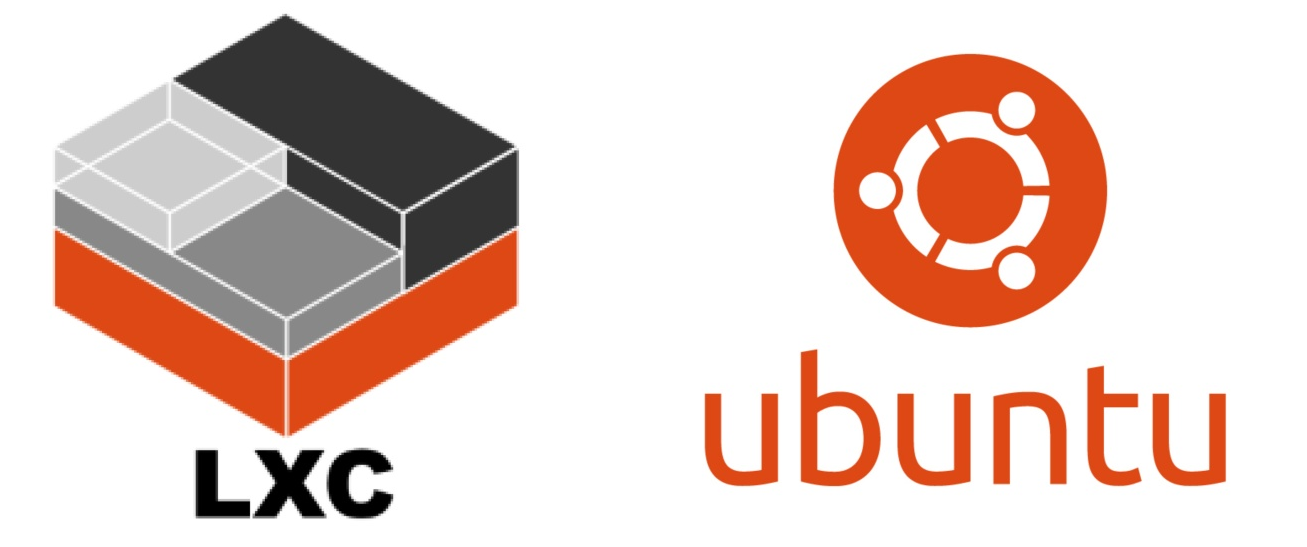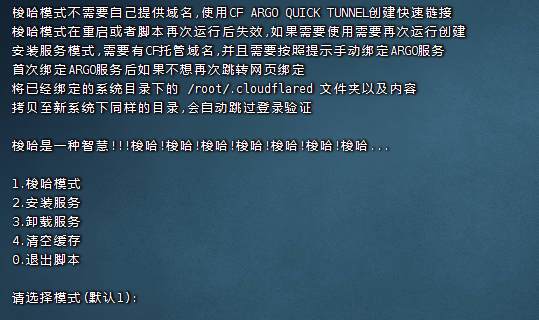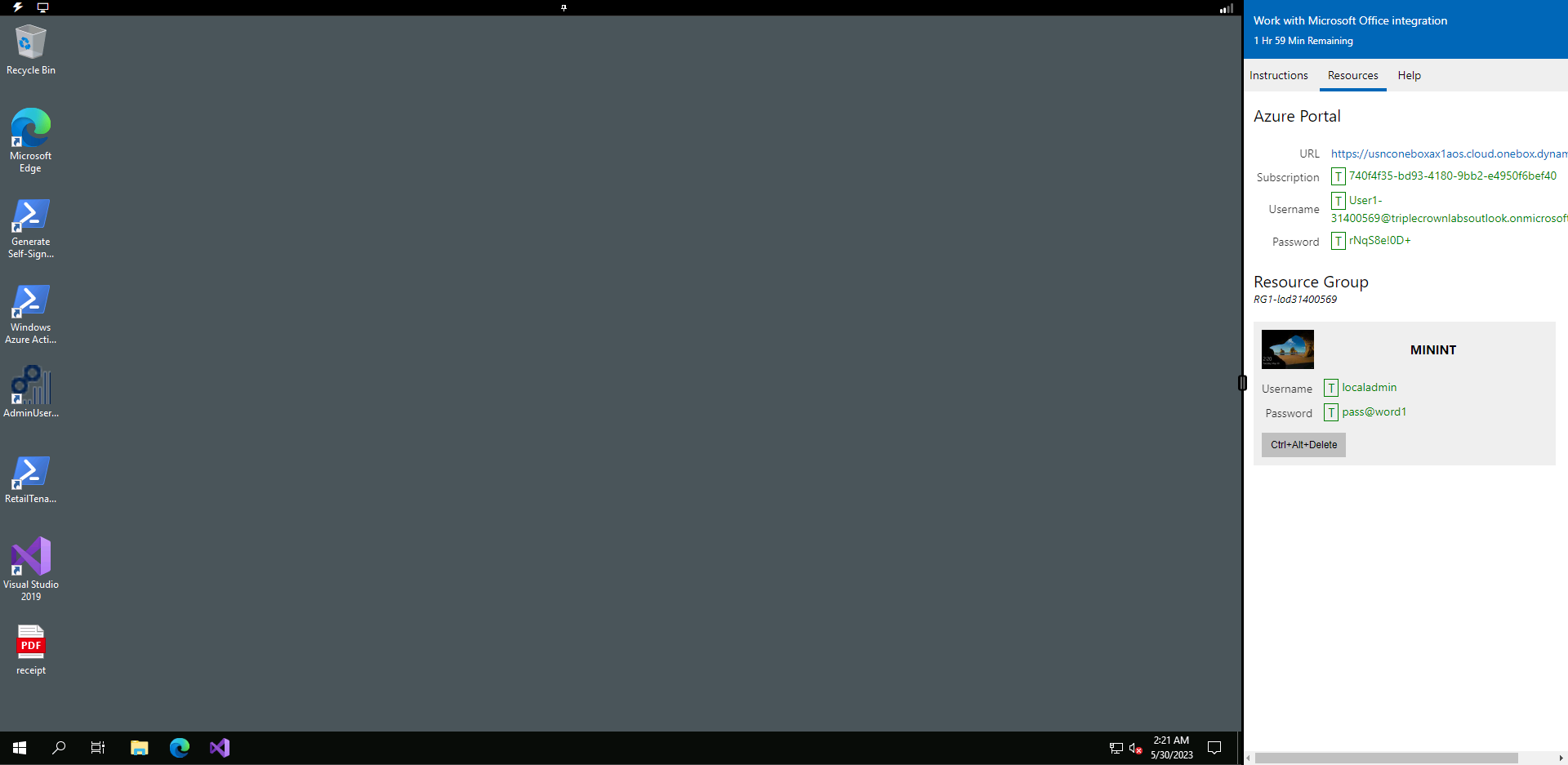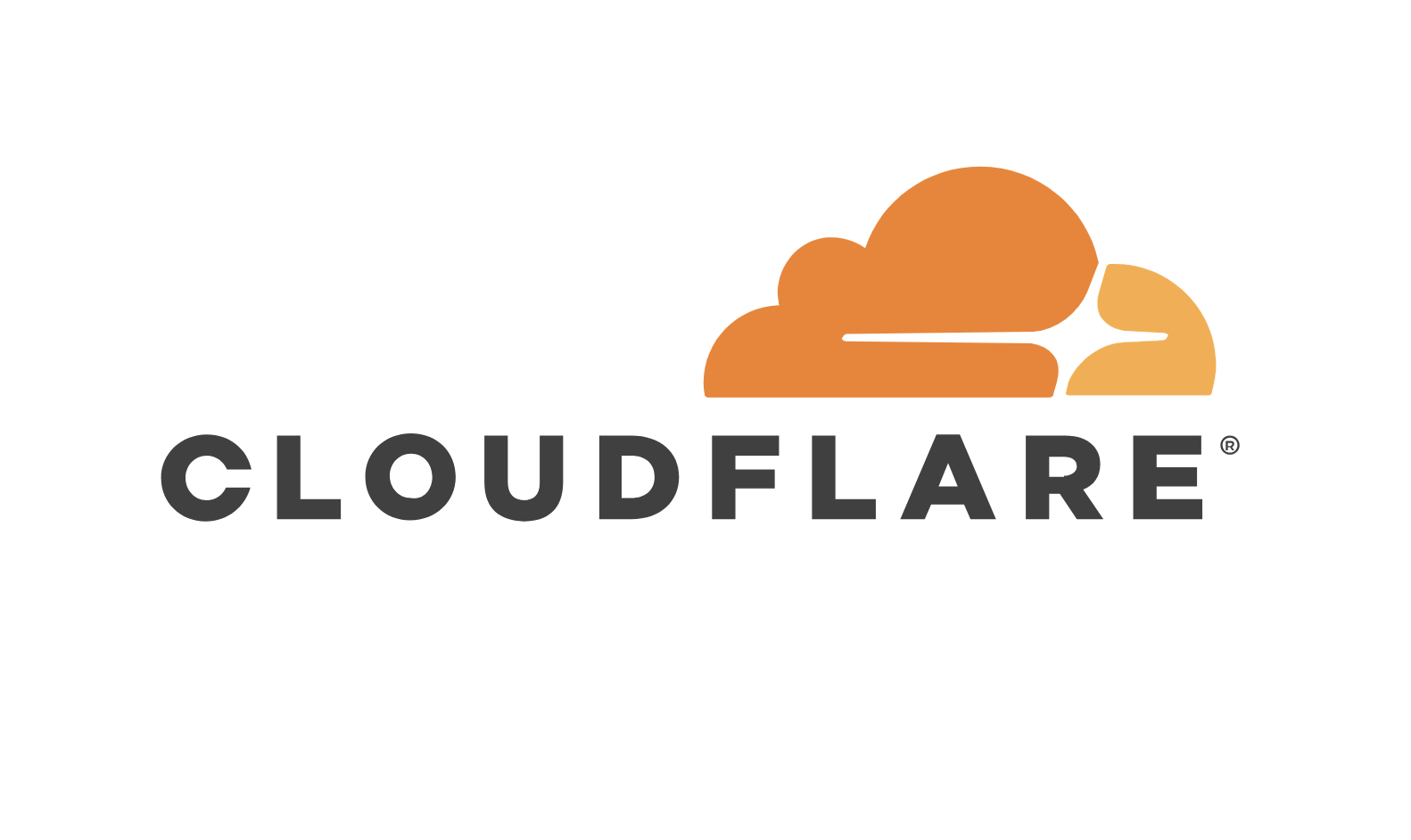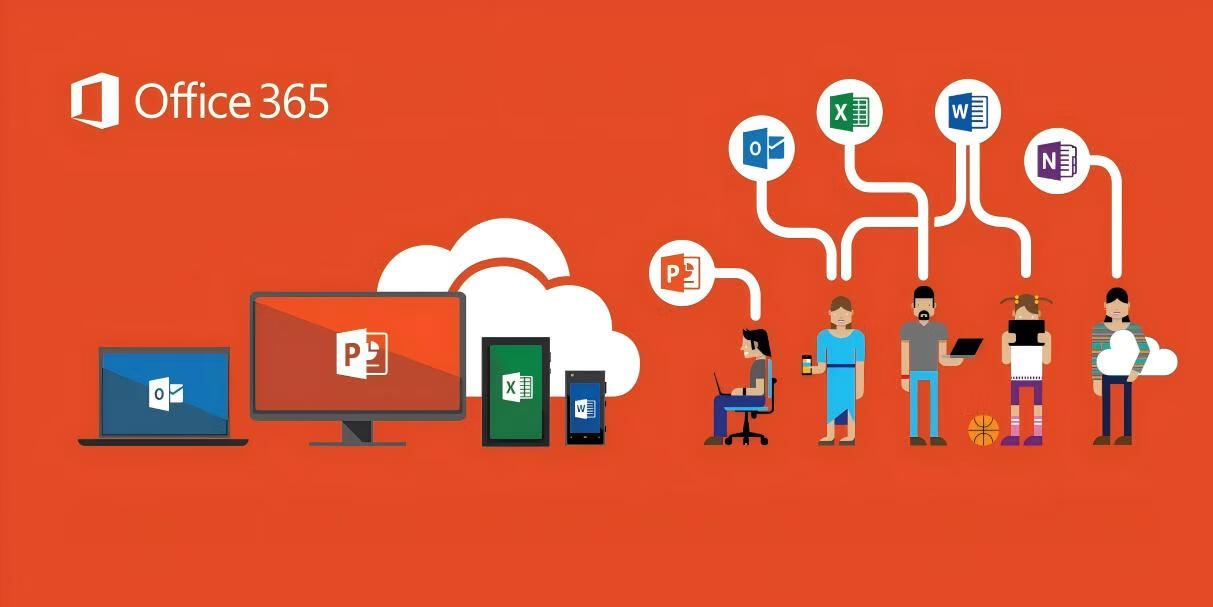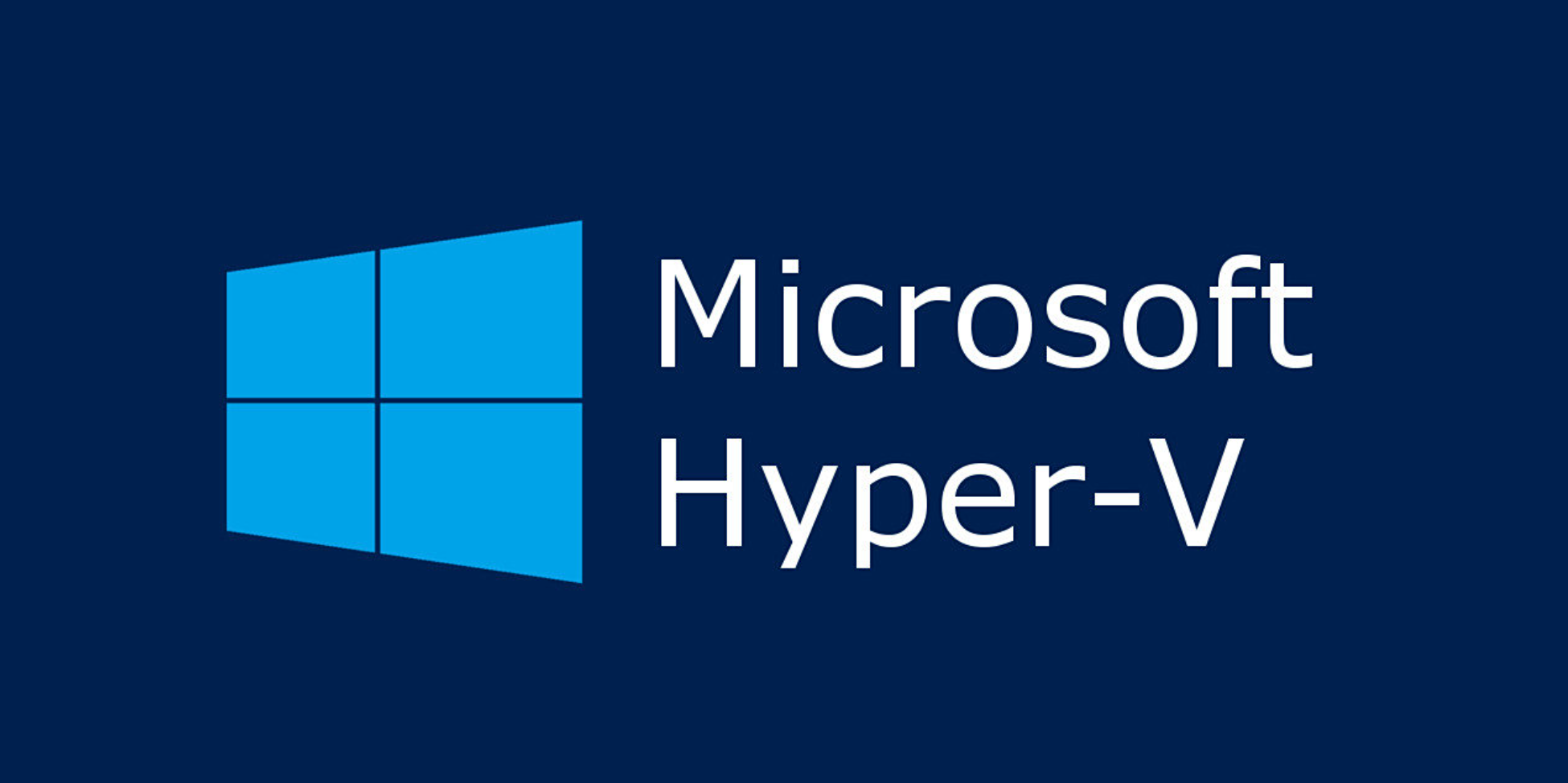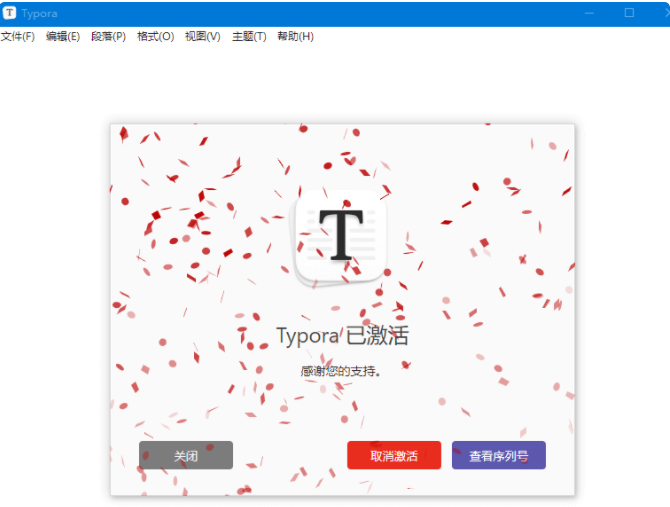alpine系统一键脚本装X-UI面板创建vmess节点套CF一条龙搞定
a1688f47cfccba90c0837639745f9a0977a3b7da79f3cb4835505ac5e151c73c6e35385bf4c50eafb6a92854f2c61f1cbe2f2635953710b48919b0a7e66b372de99183580bd060e02110f81c744573032731cb1fd10bae423d175f4109cca5213ab8289ed2dfd72652ba668ad0ea2fcae42563c83f545c8de46038a30d9600d6e3b43f7f2db172f018118292ad99dc8a8be5d621d99a63ad8c7a16600664b65d8e82ea2fe5bebbebf8cda35290e3a64d5ac7e891e7bf79903a37df39ac4d9e715a2eb993127277311c51041a045026086080032b58c446a8ea2d0d4e2d30cb16e94a7ad1a8dbf2218d20e4bf2aa6234546682446709777881 ...
alpine系统手动安装v2ray服务
a1688f47cfccba90c0837639745f9a09598d815f61e54a02d9197066a67ab3db4e346a63b903f2b9a4f2ea9c4a559a3bf44b7c50352fb5f5889fb5f6376877ed951b94910e38eaf506b6eecfeec3a7e45c1bf0b02ed5a4c19954bbcc5498a7e2c8f577131e7a197c603b32f54e4172c5ec16247dea4dfecf5fb000c5eaf00ec79f4f7a580c25b4f08998a1f5f9cb74d9c35449d30b13d685ef7cbba565fdb7d77832d1c29ab9fbc7092322c4d9f323c3a0385a20e102f44b6605715e86030fbaf63a29a31b04f17f7ba36012e3757a9ba8eff834ba232253b80d732f3003d706c67cbf4f0aa08f637b9f1cafa8a9906304020ac8a20c2869f ...
Linux网络优化加速一键脚本
小白不要使用
Bash
123wget -N --no-check-certificate "https://raw.githubusercontent.com/chiakge/Linux-NetSpeed/master/tcp.sh"chmod +x tcp.sh./tcp.sh
脚本说明
支持系统Centos 6+ / Debian 7+ / Ubuntu 14+BBR魔改版不支持Debian 8
如果在删除内核环节出现这样一张图注意选择NO
根据自己需求操作,重启后再使用./tcp.sh命令接着操作
脚本会自动检测安装的情况,请注意脚本菜单下的状态检测即可。
原文链接:https://xd0.me/?id=10
lxc母鸡批量开小鸡
前言如果脚本有任何问题或者任何修复系统的需求,可在issues中提出,有空会解决或者回答
lxc 一键母鸡开小鸡更新:
2023.05.28 修复部分宿主机原生的DNS和IPV4网络优先级的问题
更新日志
待解决的问题使得母鸡支持更多的系统版本,使小鸡支持更多的系统版本
目录
配置要求
脚本检测
手动安装
普通版本
关闭防火墙
开设虚拟内存SWAP
安装LXD
多次批量生成LXC虚拟化的小鸡
纯探针版本
查看log文件
注意事项
一键脚本老手推荐方便快捷
一键安装lxd环境
只开一个NAT服务器
其他配置
致谢
友链
配置要求硬件要求:
系统:Debian 8+, Ubuntu 18+(推荐),系统越新越好
架构:推荐KVM、VMWARE虚拟化
内存:内存至少512MB
硬盘:硬盘(系统盘)至少10G
网络:独立的IPV4地址,IPV6可有可无,带宽能下载脚本就行,网络能连接Github的raw页面就行
PS: 如果硬件非常好资源很多,可使用PVE批量开KVM虚拟化的虚拟机 跳转
PS: 如果硬件资源更烂,虚拟化不支持,可使用docker版本的,适配面更广 跳转
...
一键梭哈脚本
a1688f47cfccba90c0837639745f9a099244d5124bf2399cf0f5bf7c56fac6c07e3aa95f61d6d6fd5e89e0b0e86e5553ae4b5a1119f7b004be497644ac15e99968ac662313cd3be9f29dccb38c08c737b6167850a36ed1d1e1bd68341bbffec9227041c71eef47853e540d4d9386c424c03ff2d5f592c989d5f2224f6e987045d6e02a1c9f70d653ef2c68fe46704acfa7eef1c3413e66ed8d00257b4e7ff0b8cef65905b5737097a84bf561e9a1c7578dd02fbd625e87f0dccf04bf945bdce1dc7664ca19a88652f48de471a09899660a27303d15f967488950d744e2ea716fa9e1557fd102396088cc36bcefb2c6d22294cc68c6a00910b ...
使用docker架设NAT机器
docker
通过docker批量或单独开设NAT服务器(Bulk or individual NAT server provisioning via docker)
默认使用debian系统,每个容器自带1个外网ssh端口,25个内外网一致端口
默认创建的是非特权容器,且不挂载与宿主机的docker的守护进程之间的通信,所以宿主机创建的docker虚拟化的NAT服务器内无法再嵌套虚拟化docker
由于只是在宿主机进行了CPU和内存的限制未在容器内使用cgroup驱动,所以在容器内使用服务器测试脚本检测容器的可用资源是无效的,显示的会是宿主机的资源
由于大部分云服务器xfs文件系统不启用pquota选项,所以默认共享宿主机硬盘,无法限制每个容器的磁盘大小
原作者项目地址:点击跳转
配置要求系统可安装docker即可用,网络能连接Github的raw界面就能用,硬件配置只要不拉跨就行,空闲硬盘有3G就行
推荐在开设NAT服务器前先增加部分SWAP虚拟内存,避免突发的内存占用导致母鸡卡死 跳转
环境预设
检测环境
安装docker
下载预制脚本
1curl -L https://raw ...
Alpine+V2Ray+Nginx+PHP探针+套CF
a1688f47cfccba90c0837639745f9a09a17340b206f307c5e2cf056c290afdd7612497de4f8d2cbfa22f8df3a8ab6c133469125c8996cf5f310dec694910549abdf399fa5ba4bc13e8f010101f4d73a4db3d8f8c11c7e2cc39acf45cff7e157f744d23cd202ead8ce0570d229402b64b4632f20de661b70a95e3a054555109eb2a4f0115ffb83fa18b2b60da416f43caee6abda2035c32212b0946eda5b38c2f6bf282201783c101dc251a68d67cb130c863af479e28738adfe2245a2044e3d7734be5a6199f3ea854ace25ef3cb8ac7acf69995bdb3cd059e21551032b8a0b7c12bbdbac331f70558c6e7c3d37eb9c9e45ebd15230e31b1d ...
Microsoft Learn 临时免费云电脑使用教程及评测
在部分环境中,我们不太方便使用软件来访问外网资源。而我们可以使用外国的云电脑,来访问外网的资源。但是大部分的云电脑需要收费。在这里,我发现了微软提供的云电脑,每次可以使用2小时,并且可以无限次申请使用。在这篇文章中,我来和大家一起来申请微软的免费云电脑
准备材料
微软账户
部署步骤
打开这个网站:https://learn.microsoft.com/zh-cn/training/modules/implement-common-integration-features-finance-ops/10-exercise-1 ,点击“登录并启用 VM 模式”
登录之后,云电脑会自动加载。进入“Resources”页面,点击“Password”前面的T按钮进行输入密码
进入云电脑成功
可以看下云电脑的配置还是挺好的
测试下网速,可以看到是限速100M了。不过对于一般用途来讲也够用了
注意事项
请勿滥用本项目
云电脑网络配置有规则,部分网站访问不了
原文链接:https://blog.misaka.rest/2023/05/30/mslearn-temp-pc ...
在CloudFlare Workers搭建VLESS节点
本项目有封号风险,请谨慎部署
准备材料
CloudFlare 账号
注意事项请勿滥用本项目!
部署步骤
打开CF的控制台,转到“Workers & Pages”页面,点击“Create Application”按钮
点击“Create Worker”按钮
设置workers的名称,点击“Deploy”按钮
点击“Configure Worker”按钮
点击“Quick Edit”按钮,修改代码
将提供的代码的244行的UUID,修改为自己的UUID(可选),并复制到Workers中
12345678910111213141516171819202122232425262728293031323334353637383940414243444546474849505152535455565758596061626364656667686970717273747576777879808182838485868788899091929394959697989910010110210310410510610710810911011111211311 ...
甲骨文Oracle开区时间及AMD类型
甲骨文是一家做数据库的巨头公司。后来亚马逊、微软谷歌等美国巨头公司推出了自己的云计算服务,甲骨文也做了云计算服务。其它巨头推出免费试用一年,甲骨文2019年9月推出永久免费服务。
本文介绍的是甲骨文Oracle开区时间及永久免费AMD类型。
目前新加坡的AMD比较难开。
Asia-Pacific海得拉巴2020年4月30日开区,永久免费的AMD是7551
孟买2019年7月26日开区,永久免费的AMD是7551
墨尔本2020年2月1日开区,永久免费的AMD是7551
悉尼2019年8月30日开区,永久免费的AMD是7551
新加坡2021年10月31日开区,永久免费的AMD是7742/7j13
大阪2020年1月24日开区,永久免费的AMD是7551
东京2019年4月30日开区,永久免费的AMD是7551
春川2020年5月29日开区,永久免费的AMD是7751
首尔2019年5月13日开区,永久免费的AMD是7551
Europe米兰2021年11月30日开区,永久免费的AMD是7742
苏黎世2019年8月2日开区,永久免费的AMD是7551
阿姆斯特丹2020年 ...